

ebben A videóban megmutatom, hogyan lehet létrehozni egy nagyon egyszerű, de elegáns fotó kollázs az Adobe Photoshop. Nagyon könnyű lesz, és ezt a videót a Sleeklens’ Facebook members’ club egyik tagja nyújtotta be. Ha csatlakozni szeretne a közösséghez, feliratkozhat a csoportra a https://www.facebook.com/groups/SleeklensMembersClub/ vagy látogasson el a Facebook oldalra, majd a keresősávba beírhatja a Sleeklens Members Club alkalmazást, és ez lesz az első, aki megjelenik.
a tag tudni akarta, hogyan készíthet kollázst az Adobe Photoshop alkalmazásban. Meg tudod csinálni kollázsok csomó különböző helyeken, de ha azt szeretnénk, hogy egy egyéni, Photoshop az út. Így, a bemutató, van 3 fotó, amit szeretnék, hogy ezt a kollázst, és csak annyit fogok tenni, hogy a képeket a vásznon, hogy kattintson, tartsa és húzza át. De mivel az én vászonom, mint a tényleges fotó, rákattintok a parancsra / Ctrl + T a fotón, majd átméretezem. Kicsit összezsugorítom, hogy az összes fénykép benne legyen.
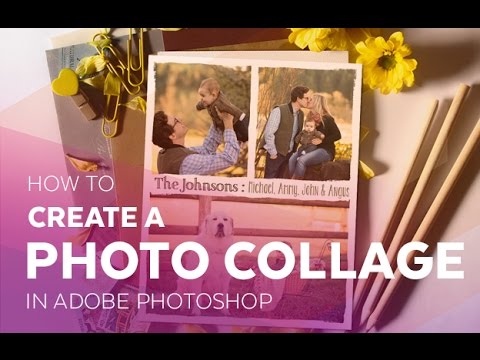
üres vászon létrehozása nagyon egyszerű a Photoshopban. Csak menjen a > új fájlba, majd válassza ki azokat a méreteket, amelyek a legjobban működnek a fotóhoz. A négyzet alakú képarányt választottam, 1000 x 1000, ami elég nagy, 300dpi felbontással. A színes módban azért választottam az RGB – t, mert ez jobb a képernyők számára, és valószínűleg ez fog kinézni táblagépeken, iPhone-on és hasonlókon. Rákattintok az ok gombra, ez pedig egy üres dobozt ad nekem.
visszamegyek a fotókhoz és gyorsan áthúzom, és mivel ez egy kicsit nagy, a Command/Ctrl + T gombra kattintok, hogy átalakítsam és összezsugorítsam. Ezt a képet a másik fotóhoz igazítom, ha rákattint a sarokra, hogy ugyanazt a szélességet hozza, majd kattintson az enter gombra a módosítások elfogadásához. Mindig ne feledje, hogy kattintson az enter gombra a képek módosításainak elfogadásához. Innen megkapom a másik fotót, és itt jön létre a téglalap alakú sátor eszköz, mert csak a párt akarom megszerezni, nem pedig a környező területeket. Tehát rákattintok, húzza a fényképet a vászonra, majd ismételje meg az átalakítási folyamatot a Command/Ctrl + T gombra kattintva, majd próbálja meg egyeztetni a szélességet.
Ez az egyik típusú kollázs, amit tehetünk, de adok az eszközöket lehet használni. Tekintettel arra, hogy csak azt akarom, hogy a pár a fotó, én összehangolják a fotó a helyén, mint látható, ez a bizonyos fotó elrejti a többi fotó. Azt kell tudni, hogy pontosan hol vágja le a fényképet, és a legjobb módja annak, hogy a felső és az alsó tudni, hogy hol vágja le a képet, és továbbra is a pár, hogy csökkentse az átlátszatlanság. Az átlátszóság kismértékben történő csökkentése megkönnyíti számunkra, hogy a nagyobb alatt láthassuk a fényképeket, és tudjuk, hol kell levágni a nem kívánt részt. Ez megtörtént, fogjuk a téglalap alakú sátor eszközt, majd kattintsunk valahol a pár közelében, majd rajzolunk egy dobozt körülöttük.
ez megtörtént, az átlátszóságot 100-ra visszük vissza, majd rétegmaszkot készítünk, hogy mindent eltávolítsunk, kivéve a párot. Ez kész, akkor van egy egyszerű módja annak, hogy egyedi méretben a képeket. Most azt fogjuk tenni, hogy a fényképet oldalra húzzuk, amint láthatja, mivel ugyanolyan magasságot választottunk, mint más fotók, tökéletesen működik. A fotó azonban egy kicsit kívül esik a vásznon, és csak annyit teszünk, hogy kiemeljük az összes fotót, és áthúzzuk, hogy szépen illeszkedjenek a dobozba.
van néhány lehetőség most, és az egyik ilyen lehetőség, hogy ezt a 3-fotó kollázs, vagy adjunk hozzá több fotót, de szeretnénk, hogy képzelet ez egy kicsit azáltal, hogy a képeket, mozgassa őket egy kicsit, hogy a középre, sőt, hogy egy díszes háttér. Azt is hozzá néhány szöveget, hogy meghatározza az alkalom, amikor a fotók készültek. Ezzel lesz egy egyéni kollázs, amelyet exportálhat a közösségi média oldalaira, például a Facebook vagy az Instagram. A folyamat nagyon egyszerű, az egyetlen eszköz, amire szükségünk volt, a téglalap alakú Marquee eszköz volt.
remélem élvezte ezt a gyors és egyszerű bemutató, hogyan lehet létrehozni egyéni fotó kollázsok az Adobe Photoshop.
ezután megtudhatja, hogyan távolíthatja el a tükröződést a Photoshopban. találkozunk ott 🙂
- Bio
- legfrissebb bejegyzések

Jordan Younce

Jordan Younce (lásd az összes)
- DJI OM4 felülvizsgálat: A Tökéletes Gimbal bármilyen Okostelefon – Március 1., 2021
- Saját Textúrák a Photoshop – január 25, 2021
- a NYERS Fotó Szerkesztés Verseny – október 2020 – október 4-én, 2020
- a NYERS Fotó Szerkesztés Verseny – augusztus 2020 – augusztus 3, 2020
- a NYERS Fotó Szerkesztés Verseny – július 2020 – július 5, 2020